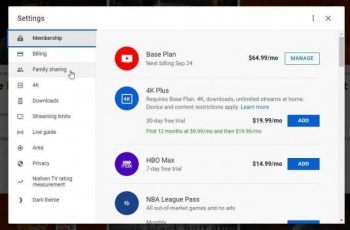Cuando se trata de accesibilidad, Microsoft ha trabajado duro para ayudar a las personas con discapacidades.
Las teclas de filtro son una función que Microsoft diseñó para ayudar a las personas con discapacidades físicas a controlar la frecuencia de repetición del teclado e ignorar las pulsaciones repetidas.
Este artículo explica qué son las teclas de filtro y cómo puede desactivarlas.
¿Qué son las claves de filtro?
Contenidos
Filter Keys es una opción de accesibilidad en Windows 10 diseñada para personas que tienen dificultades para mantener presionadas varias teclas a la vez. La función ajusta la respuesta del teclado e ignora las pulsaciones de teclas repetidas provocadas por movimientos imprecisos o lentos de los dedos.
Cuando mantiene presionada una tecla, la función Teclas de filtro también puede disminuir la tasa de repetición de la tecla.
Las teclas de filtro son diferentes de las teclas Sticky y Toggle, que también forman parte de las opciones de accesibilidad de Windows.
Sticky Keys está diseñado para aquellos que no pueden sostener dos o más teclas al mismo tiempo. Por ejemplo, si necesita usar un atajo de teclado que requiere una combinación de dos o más teclas, Sticky Keys lo ayuda a presionar una tecla a la vez en lugar de presionar varias teclas simultáneamente.
Por otro lado, Toggle Keys es una función de accesibilidad diseñada para personas con discapacidades cognitivas o visuales. Cuando las teclas de alternancia están habilitadas, Windows emite un pitido cuando presiona las teclas de bloqueo NUM, MAYÚS y DESPLAZAMIENTO.
Cómo funcionan las claves de filtro
Puede habilitar las teclas de filtro a través del Centro de facilidad de acceso o las Opciones de accesibilidad en el Panel de control.
Alternativamente, puede abrir las Teclas de filtro manteniendo presionada la tecla Mayús en el lado derecho del teclado durante ocho segundos.
Las claves de filtro están asociadas con las siguientes configuraciones predeterminadas:
- Teclas lentas: le indica a Windows que ignore las teclas que no mantiene presionadas durante un cierto período de tiempo.
- Repetir teclas: Ajuste la frecuencia de repetición o desactívela.
- Teclas de rebote: indica a Windows que ignore cualquier pulsación de tecla no deseada.
Cómo desactivar las teclas de filtro
Si la salida del teclado se retrasa o la tecla de Windows no funciona, puede desactivar las teclas de filtro y solucionar el problema.
Deshabilite las teclas de filtro usando la tecla Shift derecha
La tecla Shift del teclado se usa cuando se escriben letras mayúsculas y caracteres alternativos en mayúsculas. Sin embargo, también puede usar la tecla Shift derecha para activar las teclas de filtro.
- apretar cambiar a la derecha tecla durante ocho segundos.
- Luego seleccione el Deshabilite este método abreviado de teclado en la configuración del teclado Facilidad de acceso Enlace.
- alternar el Usar claves de filtro por Apagado.
Deshabilitar FilterKeys usando la configuración de Windows
También puede usar la aplicación Configuración de Windows para desactivar las teclas de filtro.
- Seleccione Para comenzar > Definiciones.
- luego seleccione Facilidad de acceso.
- Seleccione Teclado en el panel derecho.
- luego seleccione Teclado y encuentra el Usar claves de filtro opción.
- Mueva el botón junto a Usar claves de filtro opción para apagarlo y salir de la aplicación Configuración.
Después de deshabilitar las teclas de filtro, intente escribir algo en un documento y compruebe si el teclado sigue retrasado.
Apague las teclas de filtro usando el panel de control
Desde el Panel de control de Windows, puede cambiar las configuraciones que controlan y configuran casi todo sobre la apariencia y el funcionamiento de Windows a su gusto.
- Seleccione Para comenzar > Panel de control.
- Seleccione Facilidad de acceso.
- En la siguiente pantalla, seleccione el Cambia el funcionamiento de tu teclado Enlace.
- Desmarque la casilla junto a Activar claves de filtro para deshabilitar la función de teclas de filtro y seleccione Aplicar.
Apague los interruptores de filtro fácilmente
La función Teclas de filtro es útil, especialmente para personas con temblores en las manos y otros problemas físicos. Sin embargo, también es una de las molestias que encontrará al usar su computadora si se enciende accidentalmente.
Afortunadamente, los pasos de esta guía pueden ayudarlo a desactivar los interruptores de filtro y deshacerse de la molestia para siempre.